Згадуєте ті часи, коли ми зберігали гігабайти кінофільмів на наших комп’ютерах? З появою OTT-платформ онлайн-стрімінг звільняє нас від потреби в безкінечному просторі для зберігання. Єдиний мінус – для стрімінгу контенту на OTT-платформах необхідне високошвидкісне інтернет-з’єднання. Таким чином, у дорозі або при проблемах з Wi-Fi, немає можливості переглядати вміст. На щастя, Netflix дає змогу завантажувати матеріали для перегляду без інтернету. Ось вичерпний посібник із завантаження фільмів на Netflix та все, що вам потрібно про це знати.
Який тарифний план Netflix дозволяє завантаження?
Перш ніж перейти до процесу завантаження фільмів Netflix для перегляду офлайн, важливо пам’ятати, що не всі тарифи передбачають цю функцію. У США є чотири окремі тарифні плани – стандартний з рекламою, базовий, стандартний та преміум. Ось перелік тарифних планів Netflix, які підтримують функцію завантаження, та кількість пристроїв, на яких можна завантажувати контент:
| Тарифні плани Netflix | Функція завантаження | Кількість пристроїв |
| Стандартний з рекламою | Ні | NA |
| Базовий | Так | Завантаження дозволені на 1 пристрій |
| Стандартний | Так | Завантаження дозволені максимум на 4 пристрої |
| Преміум | Так | Завантаження дозволені максимум на 4 пристрої |
Як завантажити фільми з Netflix на комп’ютер?
Якщо вас цікавить, як завантажити найкращі кінохіти з Netflix або просто фільми для сімейного перегляду на комп’ютері, є неприємна новина. На жаль, веб-версія Netflix не має функції завантаження контенту. Для цього знадобиться завантажити офіційну програму Netflix.
Як завантажити фільми з Netflix на Windows?
Після того як ви завантажили програму Netflix для комп’ютера, виконайте наступні кроки:
1. Відкрийте Microsoft Store та введіть у пошуку “Netflix”.
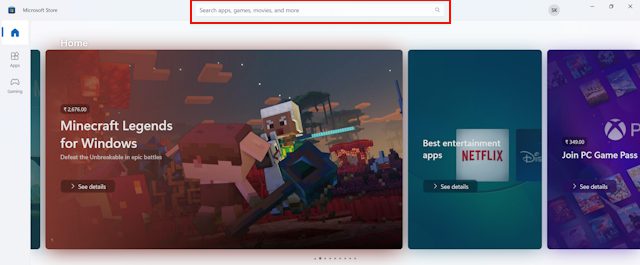
2. Натисніть Enter і ви побачите програму.
3. Знайдіть кнопку “Встановити” та натисніть на неї.
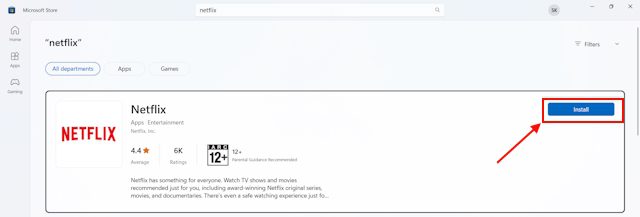
4. Після встановлення програми натисніть “Відкрити”.
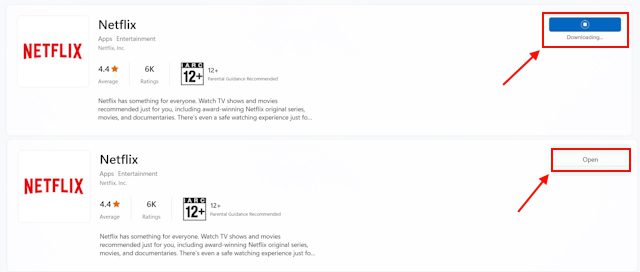
5. У верхньому правому куті екрана ви побачите значок пошуку. Натисніть на нього.
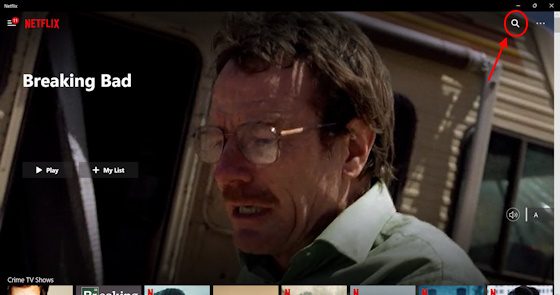
6. З’явиться поле пошуку.
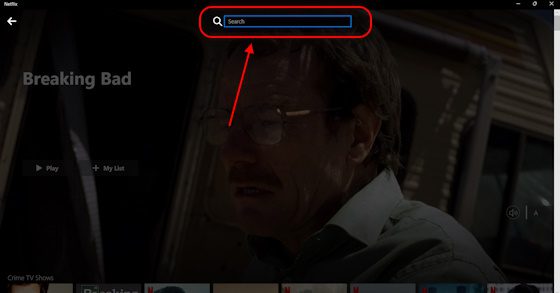
7. Введіть назву фільму або серіалу, який хочете завантажити, і виберіть його з пропозицій.
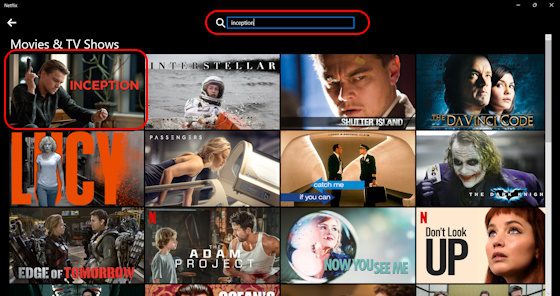
8. Відкриється вікно. Знайдіть значок завантаження та натисніть на нього.
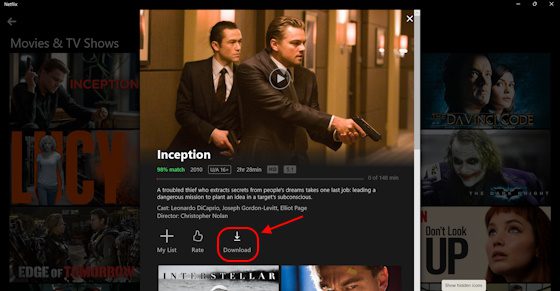
9. Фільм почне завантажуватись.
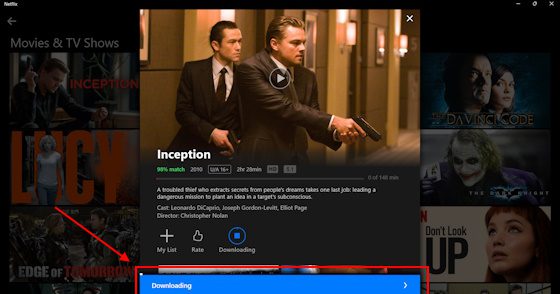
10. Після завантаження натисніть кнопку відтворення на мініатюрі фільму. Тепер ви зможете переглядати фільм в режимі офлайн.
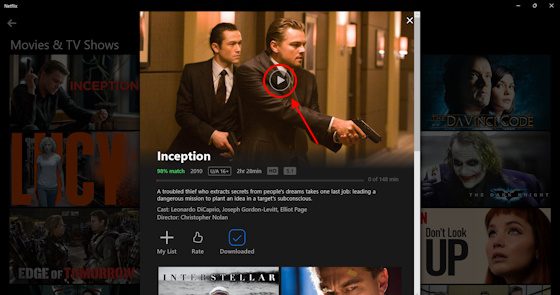
Як завантажити фільми з Netflix на Mac?
На жаль, наразі немає спеціального додатку Netflix для macOS. Тому, якщо ви використовуєте macOS, процес стає трохи складнішим. Вам доведеться емулювати ОС Windows за допомогою програми Parallels. Однак, цей процес є досить складним, а програмне забезпечення не є безкоштовним.
Як завантажити фільми на Netflix на Android та iPhone?
Як на Android, так і на iOS ви можете завантажувати фільми з Netflix для перегляду офлайн за допомогою офіційного додатку. Ось коротка покрокова інструкція:
1. Завантажте додаток Netflix з Google Play Store або App Store, в залежності від вашого пристрою.
2. Відкрийте додаток Netflix і увійдіть у свій обліковий запис.
3. На головній сторінці Netflix у додатку натисніть кнопку пошуку у верхньому правому куті, щоб знайти фільм або серіал, який хочете завантажити.
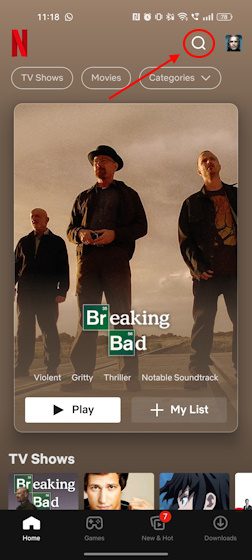
4. Знайшовши те, що шукали, просто натисніть на результат пошуку.
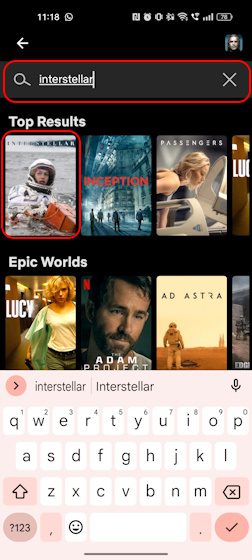
5. Після вибору фільму/серіалу ви побачите кнопку “Завантажити”. Натисніть її.
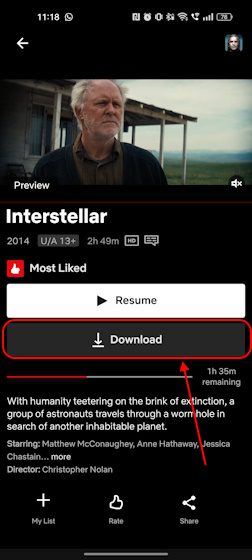
6. Почнеться завантаження фільму чи серіалу.
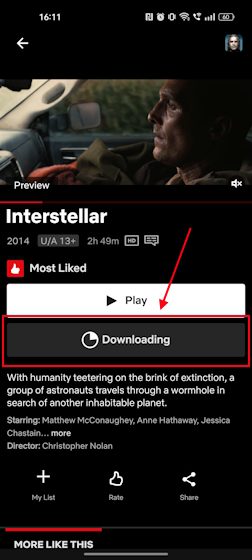
7. Потім ви можете натиснути кнопку “Відтворити”, щоб переглянути фільм на Netflix без підключення до Інтернету.
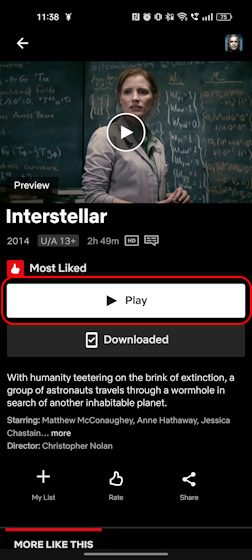
Перевірка завантажень в Netflix
У розділі завантажень в додатку Netflix ви знайдете повний список усіх ваших завантажень. Тут ви можете вибрати те, що хочете дивитися в режимі офлайн. Якщо ви не знаєте, як перевірити завантаження на Netflix, виконайте такі дії.
Процес перегляду завантажених фільмів та серіалів на Netflix дещо відрізняється на комп’ютері та мобільних телефонах. Але не хвилюйтеся, ми вам допоможемо.
Як перевірити завантажений контент на Netflix на ПК?
1. Відкрийте додаток Netflix на комп’ютері з Windows.
2. У верхньому лівому куті екрана натисніть значок меню з трьома лініями.
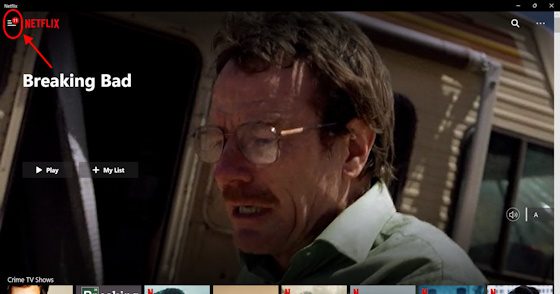
3. Перейдіть до “Мої завантаження”.
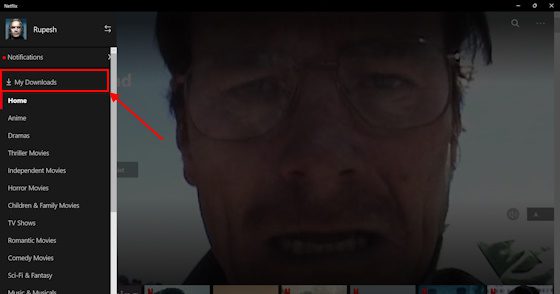
4. Тут ви побачите повний список завантажень Netflix.
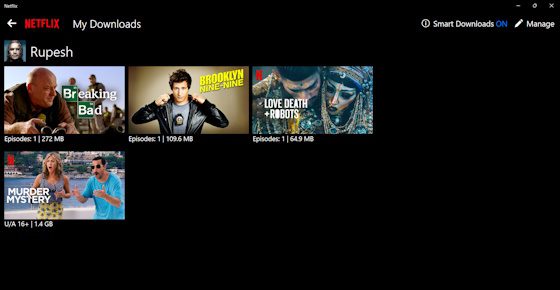
Як перевірити завантажений контент на Netflix на Android та iPhone?
1. Відкрийте додаток Netflix на телефоні Android або iOS.
2. У нижній частині екрана ви побачите три розділи: “Домашня сторінка”, “Ігри”, “Нове та гаряче” і “Завантаження”. Натисніть на розділ “Завантаження”.
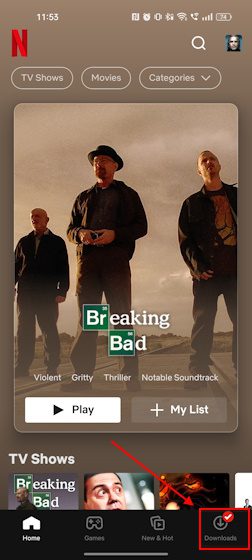
3. Тепер ви побачите список усіх завантажених фільмів і серіалів на Netflix.
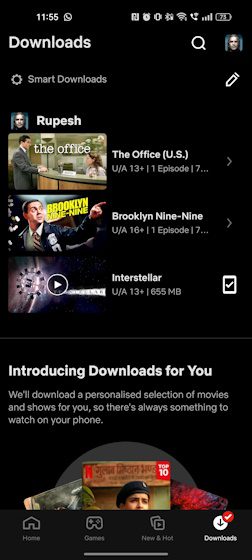
Тут ви також зможете видалити свої завантаження. Це підводить нас до наступного розділу цього посібника.
Видалення завантажень з Netflix
Важливо знати, як видалити завантаження з Netflix. Це особливо корисно, коли ви завантажили фільми з Netflix на кілька пристроїв і хочете завантажити їх на новий пристрій. Netflix не дозволяє завантажувати вміст більше ніж на 4 пристрої, в залежності від вашого тарифного плану. Якщо ви використовуєте базовий тарифний план, ви можете завантажувати контент лише на один пристрій. Ось як ви можете легко видалити завантаження з Netflix.
Як видалити завантаження з Netflix на ПК?
1. Відкрийте програму Netflix на ПК з Windows.
2. Ви побачите меню з трьома лініями у верхньому лівому куті екрана. Натисніть на нього.
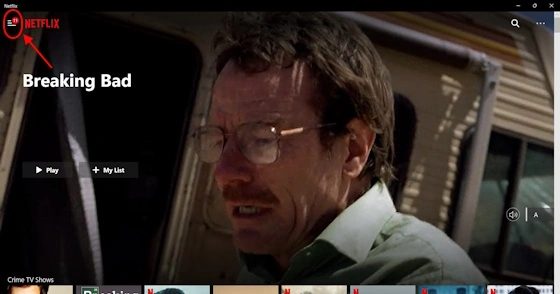
3. Виберіть розділ “Мої завантаження”.

4. Тут ви побачите повний список усіх завантажень Netflix.
5. Натисніть кнопку “Керувати” у верхньому правому куті екрана.
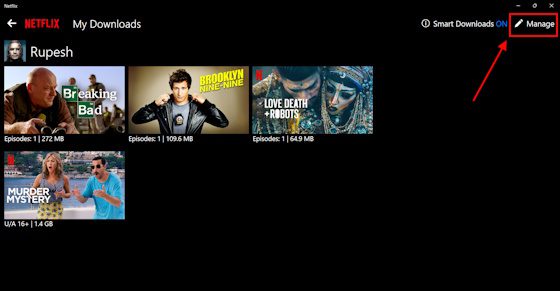
6. З’являться прапорці. Натисніть на фільм або серіал, який потрібно видалити.
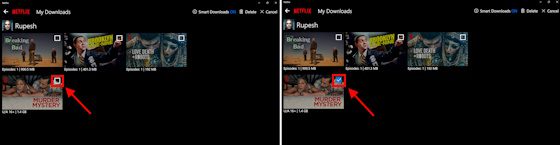
7. З’явиться опція “Видалити”. Натисніть на неї. Після цього ваші завантаження Netflix будуть миттєво видалені.
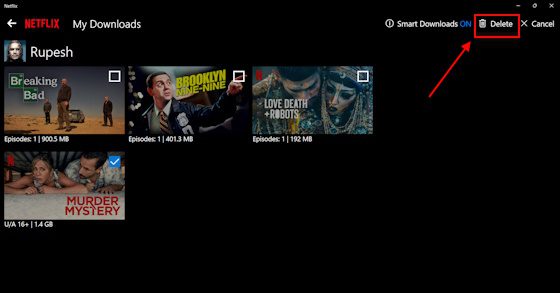
Як видалити завантаження з Netflix на Android та iPhone?
1. Відкрийте програму Netflix на своєму пристрої Android або iOS.
2. На нижній панелі виберіть “Завантаження”.
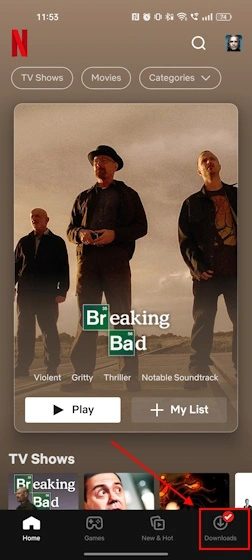
3. Натисніть на значок редагування у правій частині екрана.
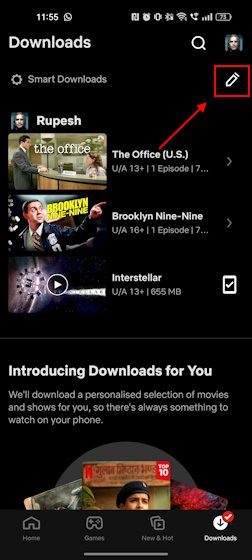
4. З’являться прапорці біля всіх ваших завантажень.
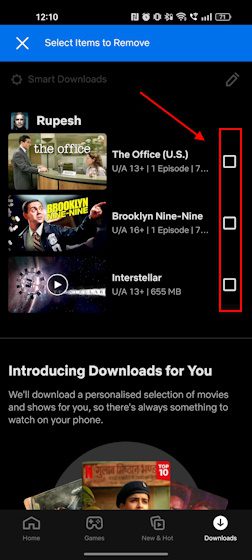
5. Натисніть на ті, які хочете видалити.
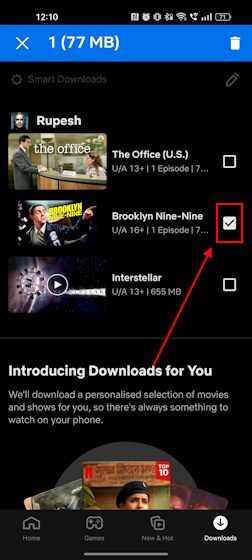
6. З’явиться кнопка видалення у верхньому правому куті екрана. Натисніть на неї. Ваші завантаження Netflix будуть миттєво видалені.
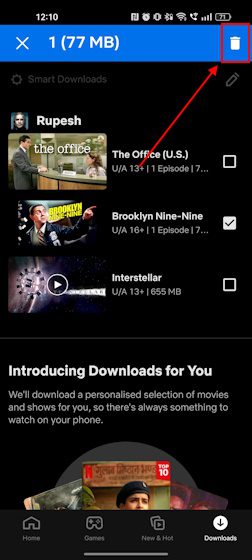
Скільки місця потрібно для завантаження фільмів на Netflix?
Тепер, коли ви знаєте все про завантаження фільмів на Netflix, давайте подивимося, скільки місця потрібно для цих завантажень. Ми завантажили один епізод з трьох серіалів, щоб проаналізувати, скільки місця займає кожен. Ми також спробували два варіанти якості відео (висока, стандартна).
| Серіал | Середня тривалість епізоду | Розмір завантаження епізоду |
| Пуститися берега | 58 хвилин | Висока якість: 900 МБ | Стандартна якість: 272 МБ |
| Бруклін 9-9 | 22 хвилини | Висока якість: 401 МБ | Стандартна якість: 109 МБ |
| Любов, смерть + роботи | 12 хвилин | Висока якість: 109 МБ | Стандартна якість: 65 МБ |
Приблизний розмір завантаження серіалів Netflix
| Фільм | Тривалість | Розмір завантаження |
| RRR | 3 години 5 хвилин | Висока якість: 2,8 ГБ | Стандартна якість: 852 МБ |
| Темний лицар | 2 години 32 хвилини | Висока якість: 2,7 ГБ | Стандартна якість: 743 МБ |
| Загадкове вбивство | 22 хвилини | Висока якість: 1,4 ГБ | Стандартна якість: 476 МБ |
Приблизний розмір завантаження фільмів Netflix
Як ви бачите з цих даних, стандартна якість завантаження заощадить вам багато місця для зберігання. Однак, якщо у вас достатньо пам’яті і ви не хочете компромісу з якістю, виберіть високу якість.
Як змінити якість завантаження на Netflix?
Тепер, коли ви знаєте, скільки місця займає кожна з цих опцій якості для завантажень Netflix, розглянемо, як встановити якість завантаження. Це дасть вам змогу ефективно керувати простором, зменшуючи якість завантаження, якщо на пристрої не вистачає місця. Ось як це можна зробити:
Як змінити якість завантаження Netflix на ПК?
1. На комп’ютері з Windows відкрийте програму Netflix.
2. На головній сторінці Netflix знайдіть меню з трьома крапками у верхньому правому куті екрана. Натисніть на нього.
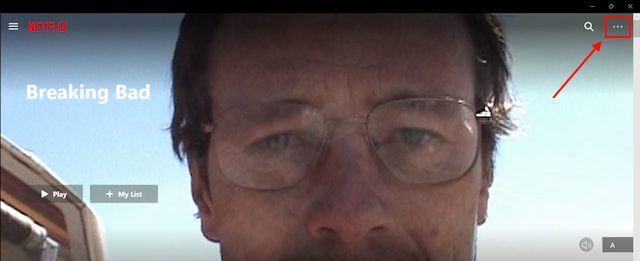
3. Натисніть “Налаштування”.
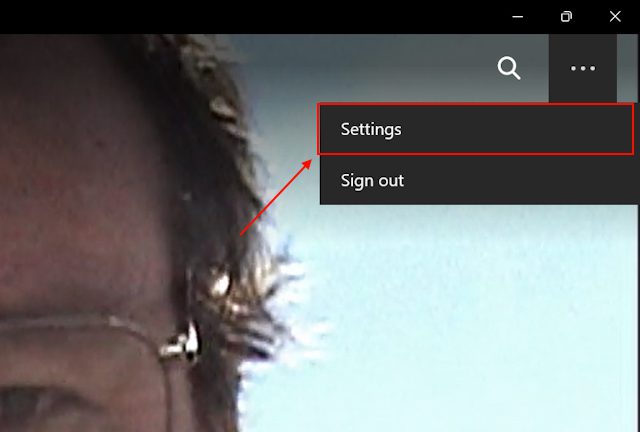
4. Ви побачите розділ “Завантаження”. У ньому є підрозділ “Якість відео”.
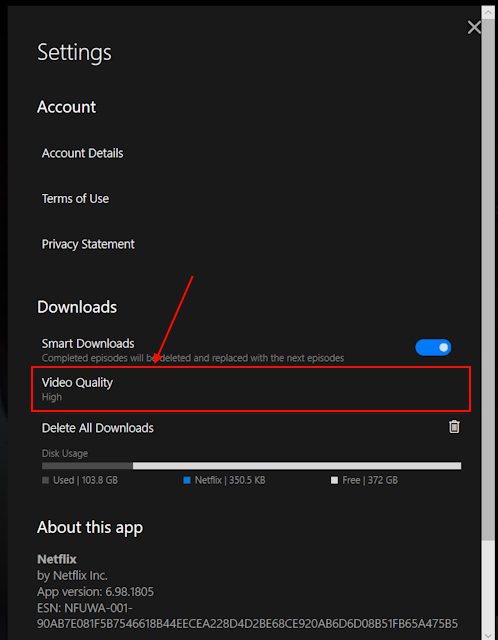
5. Натиснувши на нього, з’являться два варіанти – “Стандартна” і “Висока”. Виберіть потрібний, і все готово.
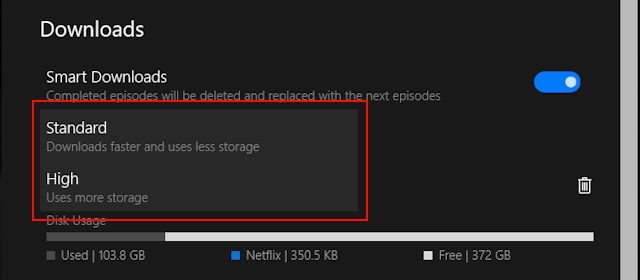
Стандартна якість займає менше місця, зменшуючи якість завантаження, а висока якість займає набагато більше місця, але без втрати якості. Ви також можете зробити це в додатку Netflix на телефоні. Перегляньте наступний розділ, щоб дізнатися, як.
Як змінити якість завантаження Netflix на мобільному пристрої?
1. Спочатку відкрийте додаток Netflix на телефоні.
2. Знайдіть значок свого профілю у верхньому правому куті екрана та натисніть на нього.
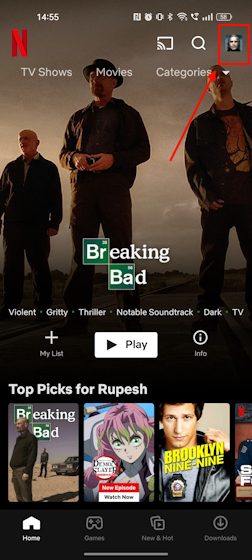
3. Перейдіть до “Налаштувань програми”.
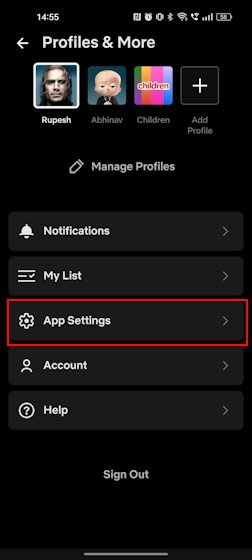
4. З’явиться розділ “Завантаження”. У цьому розділі буде підрозділ “Якість завантаження відео”. Натисніть на нього.
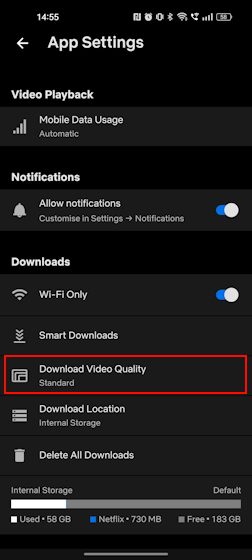
5. Ви побачите ті ж два параметри, що і в програмі для комп’ютера – “Стандартна” і “Висока”. Виберіть потрібний, і все готово.
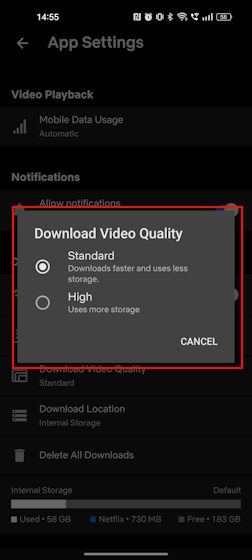
Поширені запитання
Чи можна завантажувати фільми з Netflix?
Так, ви можете завантажувати фільми з Netflix для перегляду в автономному режимі за допомогою офіційного додатку для Windows, iOS, Android та iPad.
Чи можна дивитися завантажені фільми Netflix у літаку на ноутбуці?
Після завантаження відео, ви можете переглядати їх в автономному режимі з будь-якого місця та в будь-який час.
Чому я не можу завантажити фільми з Netflix?
Найімовірніше, з вашого облікового запису вже є багато завантажень на різних пристроях. Якщо так, видаліть завантаження з одного пристрою, щоб звільнити місце для іншого.
Чи можна завантажити фільми з Netflix на мій комп’ютер?
Ні, немає законного способу завантажувати фільми та серіали з Netflix на комп’ютер.